Hur man inaktiverar animationer i Windows 11 och snabbar upp din dator ⚡💻
Visuella effekter får visserligen Windows 11 att se spektakulärt ut, men de förbrukar också systemresurser. Om du använder Windows 11 på en äldre dator eller bärbar dator kan du märka att animationerna är långsamma eller att batteriet förbrukas förbrukas. ⚠️💻
Dessa animationseffekter kan göra datorn långsammare och påverka batteriets livslängd. Det bästa sättet att optimera prestandan för Windows 11-datorer är att inaktivera alla animationerÄven om detta kommer att göra gränssnittet lite mindre flytande, kommer det definitivt att förbättra prestandan och förlänga batteritiden. 🔋✨
Om du är intresserad av att inaktivera animationseffekter i Windows 11 för förbättra prestandan, här visar vi dig vad du ska göra. 👇
1. Inaktivera animationseffekter i Windows 11
Det bästa sättet att inaktivera animeringseffekter i Windows 11 är att ändra dina tillgänglighetsinställningar. Så här gör du. 🔧
1. Klicka på Windows 11 Start-knapp och välj Konfiguration.

2. När appen Inställningar öppnas väljer du fliken Inställningar. Tillgänglighet.

3. Klicka på i den högra panelen Visuella effekter.

4. I Visuella effekter, stäng av reglaget till animeringseffekter.
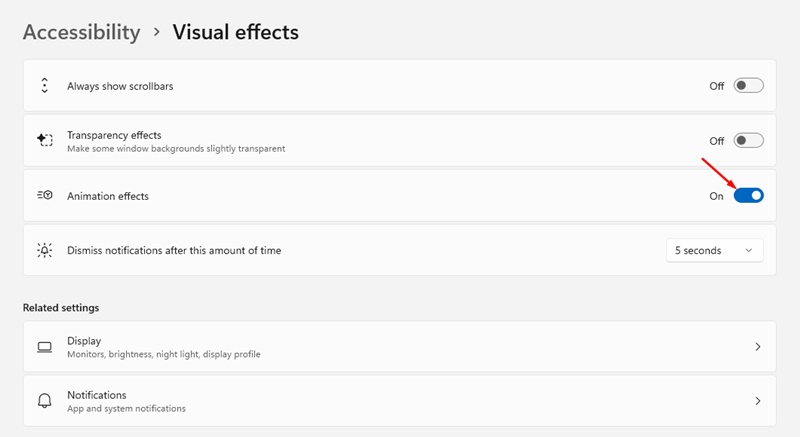
5. Om du vill kan du även inaktivera transparenseffekterDen här funktionen, när den är aktiverad, gör vissa Windows-bakgrunder något genomskinliga.
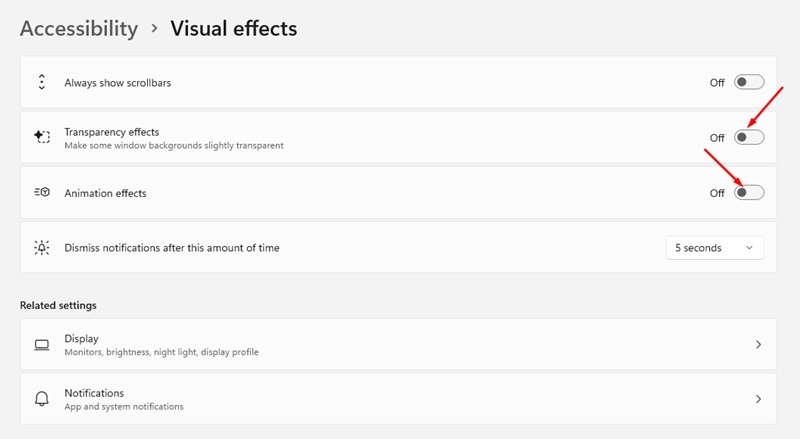
2. Hur aktiverar man animeringseffekter i Windows 11?
Om du ångrar dig och vill återaktivera animeringseffekter i Windows 11, följ dessa steg. Så här aktiverar du animeringseffekter. 🌟
1. Klicka på Start-knappen i Windows 11 och välj Konfiguration.

2. När appen Inställningar öppnas väljer du fliken Inställningar. Tillgänglighet.

3. I den högra panelen i Tillgänglighet trycker du på Visuella effekter.

4. I visuella effekter, aktiv strömbrytaren för animeringseffekter.
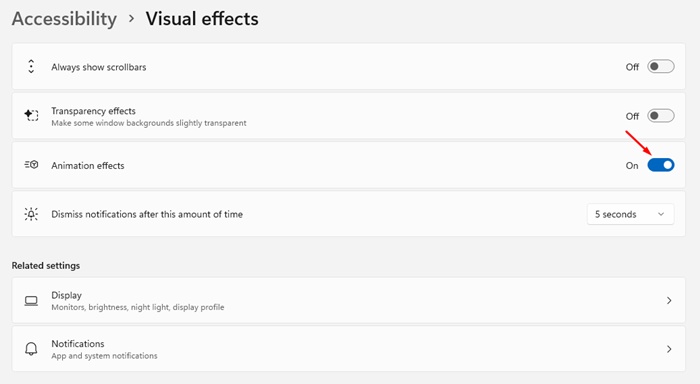
Så, den här artikeln handlar om hur man aktiverar eller inaktiverar animeringseffekter på Windows 11-datorer. Om du följde alla steg till punkt och pricka borde du ha inaktiverat animeringseffekter. Låt oss veta om du behöver mer hjälp! 💬🤗















